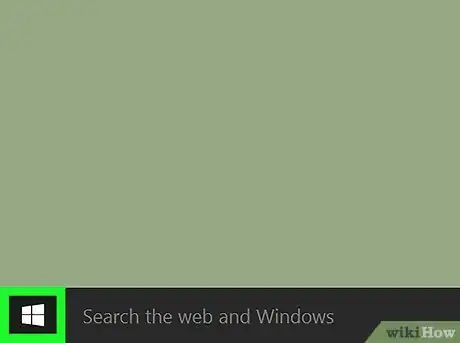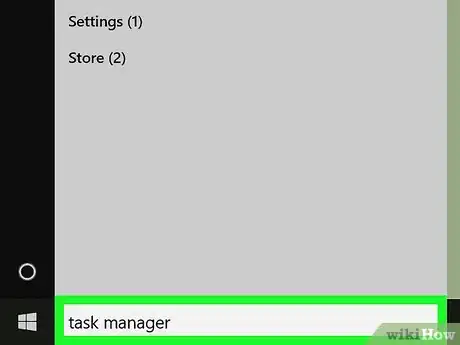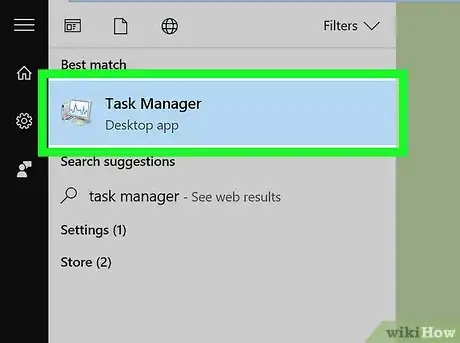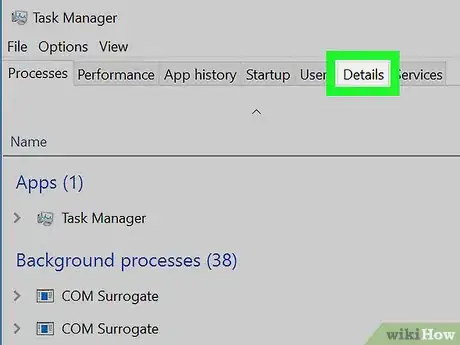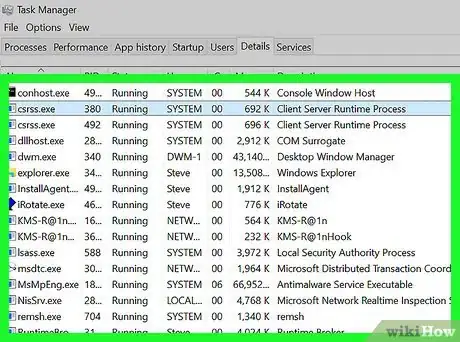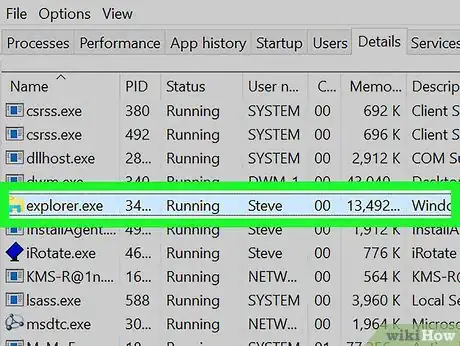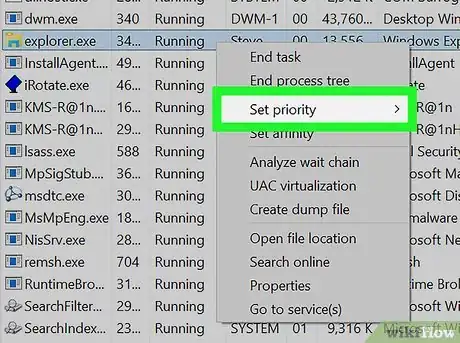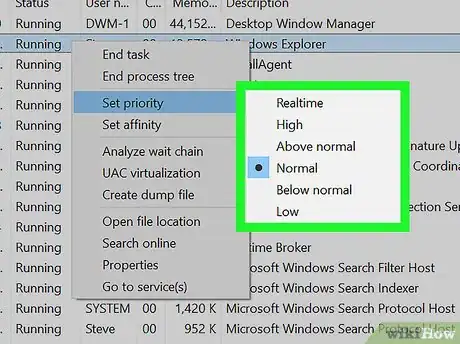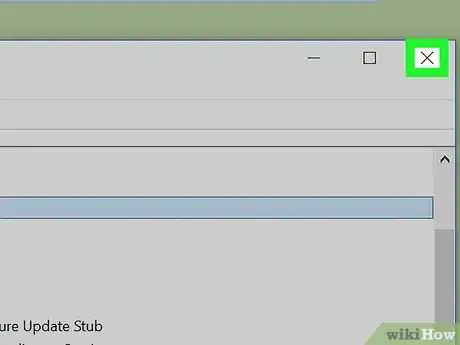X
Este artículo fue coescrito por Jack Lloyd. Jack Lloyd es escritor y editor de tecnología para wikiHow. Tiene más de dos años de experiencia escribiendo y editando artículos relacionados con tecnología. Es entusiasta de la tecnología y profesor de inglés.
Este artículo ha sido visto 23 589 veces.
Este wikiHow te enseñará cómo cambiar la prioridad de un proceso de Windows en el programa Administrador de tareas. Cambiar la prioridad de un proceso determina cuánto espacio de memoria y recursos de la computadora se dedican a ese proceso.
Pasos
-
1
-
2Escribe administrador de tareas. Al hacerlo, se buscará en la computadora la aplicación Administrador de tareas.
-
3Haz clic en Administrador de tareas. Es el icono con la forma de un monitor de computadora que está en la parte superior de la ventana de "Inicio". Al hacerle clic, se abrirá el Administrador de tareas.
- También puedes abrir el Administrador de tareas presionando las teclas Ctrl+Mayús+Esc al mismo tiempo.
-
4Haz clic en la pestaña Detalles. Esta opción está en la parte superior de la ventana del Administrador de tareas, aunque es probable que no aparezca por algunos segundos durante el inicio del Administrador de tareas.
-
5Busca un proceso. En la pestaña Detalles, desplázate hacia abajo hasta que encuentres el proceso para el que quieras cambiar la prioridad.
- Si quieres buscar el proceso de un programa que está actualmente en ejecución, haz clic en la pestaña Procesos, busca el programa para el que quieras cambiar la prioridad, haz clic derecho en el programa y luego haz clic en Ir a detalles en el menú desplegable.
-
6Haz clic derecho en el proceso seleccionado. Un menú desplegable aparecerá en la parte superior del proceso.
- Si has llegado aquí desde la pestaña Procesos, el proceso debe estar resaltado.
- Si tu ratón no tiene un botón de clic derecho, haz clic en el lado derecho del ratón o usa dos dedos para hacer clic en el ratón.
- Si tu computadora usa un trackpad en lugar de un ratón, usa dos dedos para pulsar el trackpad o presiona la parte inferior derecha de este.
-
7Selecciona Establecer prioridad. Está en el medio del menú desplegable. Al seleccionarlo, aparecerá un menú emergente.
-
8Selecciona un nivel de prioridad. Haz clic en una de las siguientes opciones, desde la más rápida a la más lenta:
- Tiempo real: la prioridad más alta
- Alta
- Por encima de lo normal
- Normal
- Por debajo de lo normal
- Baja: la prioridad más baja
-
9Haz clic en Cambiar prioridad cuando se indique. Al hacerlo, se confirmará tu decisión y se cambiará la prioridad del proceso seleccionado.
- Ten en cuenta que cambiar una prioridad del sistema puede hacer que la computadora se cuelgue o deje de funcionar.
-
10Cierra el Administrador de tareas. Haz clic en la X que está en la esquina superior derecha de la ventana del Administrador de tareas.Anuncio
Consejos
- Cuando un programa se congela, puedes usar el Administrador de tareas para forzar a que se cierre. Para hacerlo, selecciona el programa en la pestaña Procesos del Administrador de tareas y luego haz clic en Finalizar tarea en la esquina inferior derecha.
Anuncio
Advertencias
- "Tiempo real" significa que este proceso tiene derechos exclusivos a los recursos del sistema por encima de todos los demás, incluyendo los procesos normales de Windows. Esto significa que de todas las opciones de prioridad, "Tiempo real" es la que tiene más probabilidades de hacer que la computadora deje de funcionar.
- En computadoras más lentas y con algunos programas que usan mucha memoria, cambiar las prioridades de los procesos puede hacer que la computadora deje de
Anuncio
Acerca de este wikiHow
Anuncio